How to Play Spotify auf Homepod Mini mit/ohne AirPlay
Spotify ist eine der beliebtesten und gefragtesten Online-Musikplattformen, die wir heute haben. Mit Millionen von Titeln und Benutzern auf der ganzen Welt ist es gerade genug, dass die meisten Menschen die bequemsten Möglichkeiten haben wollten, die Songs zu hören, die sie lieben Spotify. Viele von Ihnen sind sicher neugierig, ob das Spielen möglich ist Spotify auf dem HomePod Mini, und Sie würden sich riesig über die Antwort „Ja“ freuen.
Auch wenn es eine Weile gedauert hat, bis Apple Musikplattformen von Drittanbietern auf dem HomePod unterstützt, ist es dennoch erfreulich zu wissen, dass dies möglich ist. Allerdings gibt es hierbei noch Einschränkungen, wie z. B. die fehlende Möglichkeit zur Einstellung Spotify als Standardplayer. Und wenn Sie zu den Musikliebhabern gehören, die sich verbinden wollten Spotify zum Homepod Mini hinzufügen und spielen können Spotify Wenn Sie Fragen zum Homepod Mini haben, sind wir hier, um Ihnen zu helfen.
Artikelinhalt Teil 1. Kannst du spielen? Spotify auf dem Homepod Mini?Teil 2. So verbinden Sie sich Spotify zum Homepod Mini über AirPlayTeil 3. Wie man spielt Spotify auf dem HomePod Mini ohne EinschränkungenTeil 4. Fehlerbehebung: Spotify auf dem HomePod Mini funktioniert nichtTeil 5. Alles zusammenfassen
Teil 1. Kannst du spielen? Spotify auf dem Homepod Mini?
Bevor Sie den nächsten Absatz lesen, müssen Sie Folgendes klären: Ja Spotify Funktioniert der HomePod Mini? Oder kannst du spielen? Spotify auf dem Homepod Mini?
Der HomePod, ein beliebter Heimkino-Lautsprecher, funktioniert mit mehreren Apps wie Apple Music. Was ist mit anderen Musik-Streaming-Apps von Drittanbietern? Bedauerlicherweise, Spotify unterstützt derzeit nicht die Apple HomePod-Geräte. Das heißt aber nicht, dass Sie nicht zuhören können Spotify auf dem HomePod Mini. Sie können problemlos eine Verbindung herstellen Spotify zum HomePod Mini über die Apple AirPlay-Funktion. Natürlich, wenn Sie spielen möchten Spotify Für den HomePod Mini benötigen Sie ein iPhone, iPad oder MacOS.
Zum Glück brauchen Sie kein Spotify Premium-Konto, um dies zu tun. Solange Sie ein Apple-Gerätebenutzer sind, können Sie AirPlay zum Spielen verwenden Spotify auf Homepod Mini mit Spotify Kostenloser Account.
Teil 2. So verbinden Sie sich Spotify zum Homepod Mini über AirPlay
Wenn Sie gerade einen intelligenten Lautsprecher von Apple wie den HomePod Mini gekauft haben, wären Sie sicherlich froh zu wissen, dass es möglich ist, ihn zu spielen Spotify auf dem HomePod Mini. Falls Sie Tidal oder verwenden Pandora-Musik Als Ihre Drittanbieter-Musik-App können Sie Siri bitten, auf alle Ihre beliebtesten Songs aus Ihrer Bibliothek zuzugreifen.
Auf der anderen Seite, Spotify und Amazon Music haben noch keine HomePod-Unterstützung hinzugefügt, daher ist es erforderlich, dass Sie AirPlay verwenden, um Songs auf dem Apple Smart Speaker abzuspielen. Auch, da Android-Geräte und Windows-Rechner keine haben AirPlay-Konnektivität Sie können zum Spielen nur Ihr iPad, iPhone oder Ihren Mac-Computer verwenden Spotify auf dem HomePod Mini.
Play Spotify Musik auf dem HomePod Mini mit Ihrem iPhone
- Zu Beginn ist es selbstverständlich, dass Sie die herunterladen und installieren müssen Spotify App auf Ihrem iPhone.
- Nach der Installation können Sie es jetzt öffnen Spotify und melden Sie sich mit Ihren Anmeldeinformationen an. Falls Sie kein Konto bei haben Spotify, Sie können jederzeit Ihre eigenen erstellen.
- Sie können jetzt einen beliebigen Song aus Ihrer Playlist auswählen oder Sie können auch die hervorragenden Empfehlungen verwenden, die Ihnen gefallen Spotify Hat vorbereitet.
- Klicken Sie auf die Geräte verfügbar Klicken Sie unten auf die Schaltfläche, wählen Sie „Weitere Geräte“ und dann Ihren HomePod-Lautsprecher aus.
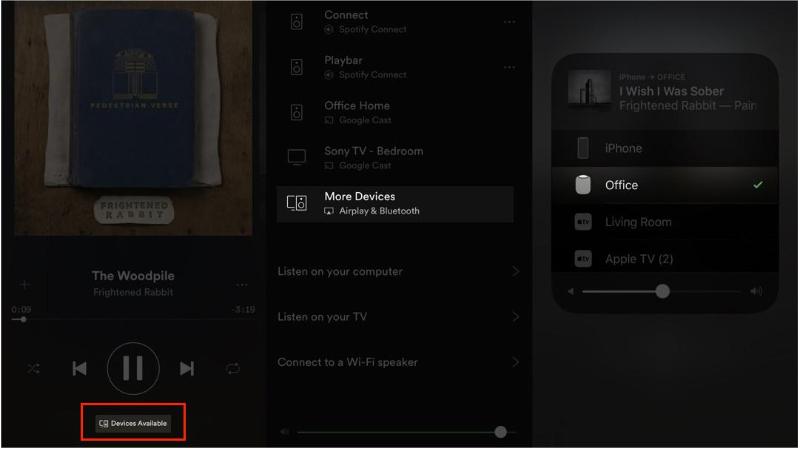
Alternativ, wenn Sie bereits zuhören Spotify auf Ihrem iPhone und Sie möchten den Ton auf Ihren Smart Speaker umschalten, können Sie dies tun, ohne das zu öffnen Spotify App. AirPlay kann Ihnen auch helfen, die gleichen Funktionen zu nutzen, die Sie benötigen. Sie brauchen nicht hin und her zu gehen Spotify app, um die Tonausgabe zu ändern, ist es möglich, dies von Ihrem Sperrbildschirm aus zu tun, indem Sie die folgenden Schritte ausführen.
- Tippen Sie auf die Einschalttaste und überprüfen Sie dann den Sperrbildschirm Ihres iPhones.
- Auf dem Musikplayer-Widget müssen Sie auf das AirPlay-Symbol klicken.
- Wählen Sie Ihren HomePod aus dem Popup-Menü und Sie können jetzt genießen Spotify auf dem HomePod Mini.
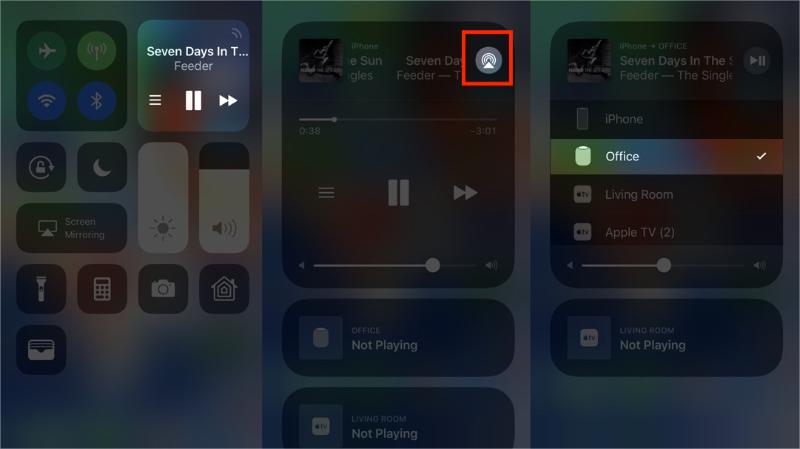
Play Spotify auf dem HomePod Mini mit Ihrem Mac
Kannst du spielen Spotify auf HomePod Mini mit Ihrem Mac? Leider gibt es derzeit keine Möglichkeit, dies zu tun. Der Spotify Die Desktop-App selbst listet keine AirPlay-Lautsprecher auf. Aber es gibt eine Problemumgehung. Wenn Sie keine dedizierten Lautsprecher für Ihren Mac haben, kann der HomePod mini als anständiger Lautsprecher für Musik und Filme dienen.
- Öffnen Sie Ihr Web und gehen Sie dann zur offiziellen Website von Spotify. Anschließend müssen Sie sich mit Ihren Zugangsdaten anmelden.
- Du musst auswählen Control Center was Sie in der oberen rechten Ecke der Benutzeroberfläche sehen werden.
- Unter dem Sound-Menü, du musst das treffen AirPlay klicken.
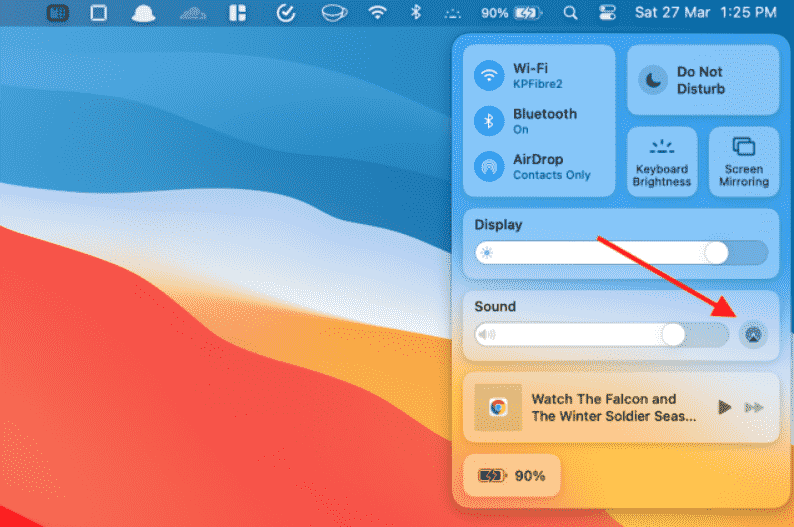
- Um Änderungen an der Tonausgabe zu übernehmen, müssen Sie Ihren HomePod auswählen.
Und sobald Sie mit dem letzten Schritt fertig sind, beginnt Ihr Mac-Computer mit der Wiedergabe Spotify auf dem HomePod Mini. Und einige Mac-Benutzer behaupten möglicherweise, dass neue Versionen des genannten Geräts eine gute Klangqualität haben, der HomePod jedoch immer noch den besten Bass und die beste Gesamtklangleistung bietet, die Sie lieben und genießen werden.
Teil 3. Wie man spielt Spotify auf dem HomePod Mini ohne Einschränkungen
Es ist so gut, eine Vorstellung davon zu haben, wie man spielt Spotify auf dem HomePod Mini. Und während es uns erlaubt, auf Online-Musikplattformen von Drittanbietern zuzugreifen, wie z Spotify, es ist immer noch besser zu wissen, dass wir jeden Song genießen können, den wir lieben Spotify und laden Sie sie alle ohne Einschränkungen herunter.
Wenn Sie nach einer praktikablen Möglichkeit zum Genießen suchen Spotify Songs ohne Einschränkungen, wir haben ein Tool, das wir mit Ihnen allen teilen können. Angesichts dieser Songs, die wir alle hören, von Spotify mit Digital Rights Management-Schutz verschlüsselt sind, müssen wir hier einen Weg finden, auf sie zuzugreifen und dieses DRM ebenfalls loszuwerden.
Und wir haben alle das Glück, das zu haben TunesFun Spotify Music Converter um uns allen zu helfen. Das Tool hat viele erstaunliche Funktionen, die Menschen, insbesondere Musikliebhaber, definitiv lieben und genießen würden. Wir haben einige dieser Funktionen aufgelistet, damit wir sie auch als Referenz verwenden können.
- Befreien Sie sich vom DRM-Schutz, wenn Sie Ihre beliebtesten Songs konvertieren Spotify Verwendung der TunesFun Spotify Music Converter.
- Wandeln Sie Ihre Lieblingssongs um Spotify in gängige Formate wie MP3 und vieles mehr!
- Behalten Sie die hundertprozentige Qualität der Musikdateien bei, die Sie konvertieren möchten, genau wie die Originalqualität. Sie können auch die Metadaten und ID-Tags der Musikdateien behalten!
- Konvertieren Sie schneller, als Sie es sich jemals vorgestellt haben, und sparen Sie viel Zeit und Energie!
Abgesehen von Apples intelligentem Lautsprecher können Sie das auch Connect Spotify zu Amazon Alexa, oder Sonos-Lautsprecher. Sie können also unbegrenzt Songs auf diesen Geräten abspielen!
Ein weiteres der besten Dinge über TunesFun Spotify Music Converter Das heißt, die App wird kontinuierlich verbessert, um den Hörern die Qualität der konvertierten Songs zu bieten, die sie verdienen. Sehen wir uns nun an, wie man das verwendet TunesFun Spotify Music Converter zu konvertieren und Laden Sie alle Songs herunter, die wir lieben Spotify. Klicken Sie auf die Schaltfläche unten, um es jetzt kostenlos zu testen!
Versuchen Sie es kostenlos Versuchen Sie es kostenlos
Schritt 1. Sie müssen Herunterladen und installieren TunesFun Spotify Music Converter auf deinem Computer. Dann können Sie es jetzt Beginnen Sie mit dem Hinzufügen aller Songs von Spotify die Sie nach erfolgreicher Installation konvertieren wollten. Es gibt eine Option zum Ziehen und Ablegen der Dateien, und das Kopieren und Einfügen von URLs kann ebenfalls eine Option sein.

Schritt 2. Erstellen Sie einen Ordner wo Sie alle Ihre Ausgabedateien speichern. Sie können den Ordner je nach Wunsch umbenennen. Musst du auch Wählen Sie das Format der Musikdateien, die Sie konvertieren wollten.

Schritt 3. Drücken Sie die Konvertieren Tab, und Sie müssen nun einige Minuten warten, bis alle Dateien konvertiert sind! Die Entfernung der DRM-Verschlüsselung beginnt parallel zum Konvertierungsprozess.

In nur wenigen Minuten, durch die Hilfe von TunesFun Spotify Music Converter, Sie können jetzt Spaß am Spielen haben Spotify auf dem HomePod Mini ohne Hindernisse und Einschränkungen!
Teil 4. Fehlerbehebung: Spotify auf dem HomePod Mini funktioniert nicht
Spotify auf dem HomePod Mini funktioniert es nicht? Viele Benutzer haben berichtet, dass ihre Spotify Auf dem Apple HomePod kann keine Musik abgespielt werden, was große Unannehmlichkeiten verursacht. Gibt es also eine Möglichkeit, das Problem zu lösen, dass der HomePod Mini nicht funktioniert? Spotify? Natürlich, wenn bei der Verwendung Probleme auftreten Spotify Versuchen Sie auf dem HomePod Mini bitte die folgenden Schritte:
- Lösung 1. Neu starten Spotify App.
- Lösung 2. Starten Sie das Gerät neu.
- Fix 3. Aktualisieren Spotify App.
- Fix 4. Neu installieren Spotify App.
- Lösung 5. Wenden Sie sich an den Apple Support.
Teil 5. Alles zusammenfassen
Es ist in der Tat wunderbar zu wissen, dass es möglich ist, zu spielen Spotify auf dem HomePod Mini. Obwohl es auf dem Weg zu Einschränkungen kommen kann, sind wir immer noch so glücklich, über bekannte Tools wie die zu verfügen TunesFun Spotify Music Converter um uns zu helfen. Durch die Verwendung dieses Tools kann es keine Probleme und Probleme geben, während Sie Ihren Favoriten genießen Spotify Song, egal ob Sie draußen im Wald oder auf einem Dach mit Ihrem Hund rumhängen und eine frische Brise schnuppern.
Hinterlassen Sie uns eine Nachricht